Как восстановить утерянный пароль электронной почты iCloud
- Часть 1. Что такое электронная почта iCloud и как использовать электронную почту iCloud?
- Часть 2: Как восстановить утерянный пароль электронной почты iCloud?
- Часть 3: Как сбросить утерянный пароль электронной почты iCloud?
- Часть 4: Советы и рекомендации по восстановлению пароля iCloud
Часть 1. Что такое электронная почта iCloud и как использовать электронную почту iCloud?
Электронная почта iCloud — это электронная почта, связанная с Apple ID. Это то, что дает вам бесплатную учетную запись до пяти ГБ для хранения всех ваших электронных писем, а также документов и других данных, которые вы храните в облаке. Через электронную почту iCloud вы можете легко отправлять, получать и сортировать электронную почту с помощью почтового приложения iCloud.com.
Когда вы отправляете новое письмо или меняете папку «Входящие» и папки, эти изменения затем передаются на устройства, которые вы настроили для этой почты. Если вы внесли изменения в свои устройства Mac или iOS, и если эти устройства настроены для iCloud, эти изменения будут отправлены в почтовое приложение. Какие бы изменения вы ни внесли, они будут синхронизированы со всеми другими приложениями или устройствами, связанными с электронной почтой iCloud.
Часть 2: Как восстановить утерянный пароль электронной почты iCloud?
Если у вас есть электронная почта iCloud, с ней обязательно будет связан пароль. Однако бывают случаи, когда вы забыли установленный вами пароль электронной почты iCloud. Если это так, то вы должны восстановить его как можно скорее. В конце концов, пароль электронной почты iCloud — это то, что вы используете не только для получения доступа к iCloud.com, но и для входа в iCloud, установленный на ваших устройствах Apple и Mac OS X.
Для первого шага вы должны получить свое устройство iOS. Это самый простой способ получить доступ к своей учетной записи Apple. После этого откройте Настройки. Прокрутите вниз и найдите iCloud. Нажмите на нее. Нажмите на адрес электронной почты, который вы видите в самом верху экрана настроек iCloud.
Под вводом пароля будет синий текст с надписью «Забыли Apple ID или пароль». У вас есть выбор, знаете ли вы или не знаете свой Apple ID. Если вы знаете Apple ID, но не помните свой пароль, просто введите свой адрес электронной почты и нажмите «Далее», чтобы начать процесс сброса. Если вы также не знаете свой Apple ID, просто нажмите «Забыли свой Apple ID?». Заполните полное имя, а также поле адреса электронной почты, чтобы вы могли восстановить свой логин Apple ID. Вы можете сбросить пароль после получения своего Apple ID.
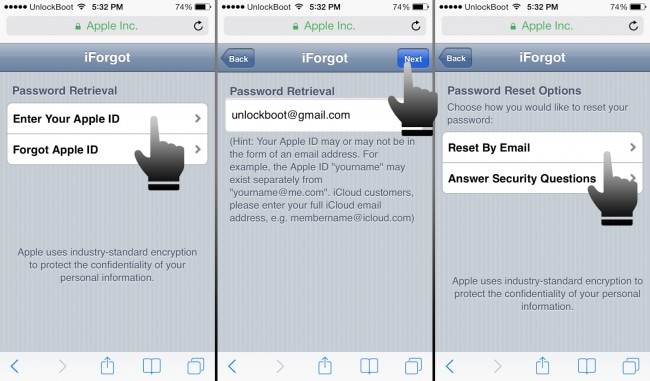
После этого вам нужно будет ответить на контрольные вопросы, касающиеся Apple ID. Следуйте инструкциям на экране, чтобы легко завершить процесс.
Часть 3: Как сбросить утерянный пароль электронной почты iCloud?
Если вы забыли свой пароль iCloud, вы можете просто использовать сервис Apple My Apple ID для сброса пароля. Просто откройте браузер и введите «appleid.apple.com», затем нажмите «Сбросить пароль». После этого введите Apple ID, затем нажмите «Далее».
На самом деле есть три способа подтвердить свою личность в Apple. Однако для людей будет нормальным видеть только два из этих трех вариантов. Один будет через аутентификацию по электронной почте, а другой – через ответы на контрольные вопросы.
Вы можете начать с аутентификации по электронной почте, потому что это проще всего. Просто выберите «Аутентификация по электронной почте» и нажмите «Далее». Применить отправит электронное письмо на резервную учетную запись, сохраненную в файле. Проверьте свою учетную запись электронной почты, которая, кстати, Apple не будет информировать вас, чтобы увидеть электронное письмо.
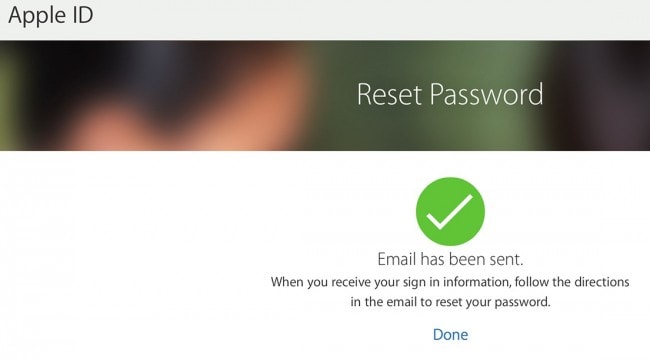
Это электронное письмо сразу же поступит в ваш почтовый ящик после того, как вы закончите предыдущий шаг, но вы также можете подождать не менее одного часа, чтобы убедиться, что электронное письмо будет доставлено. Сообщение электронной почты будет содержать инструкции о том, как сбросить пароль iCloud и пароль Apple ID. В этом письме также будет ссылка «Сбросить сейчас», поэтому вам просто нужно нажать на эту ссылку и следовать инструкциям.
Если вы сбрасываете пароль с помощью секретного вопроса, вы должны сначала нажать кнопку «Сбросить мой пароль». Вам будет предложено ввести Apple ID еще раз, затем нажмите «Далее». Если при первом способе сброса пароля вы нажали «Аутентификация по электронной почте», на этот раз вам нужно будет нажать «Ответить на контрольные вопросы». Нажмите «Далее».
Контрольные вопросы обычно начинаются с даты рождения. Вам нужно ввести нашу дату рождения, и она должна совпадать с записью в файле. После этого вам будет предложено ввести ответы как минимум на два контрольных вопроса. Контрольные вопросы различаются, но все они представляют собой информацию, которую вы ввели при первой настройке учетной записи. Нажмите Далее.
Вам будет предложено ввести новый пароль. Подтвердите его, введя его еще раз в поле Confirm Password. После этого нажмите на кнопку «Сбросить пароль».
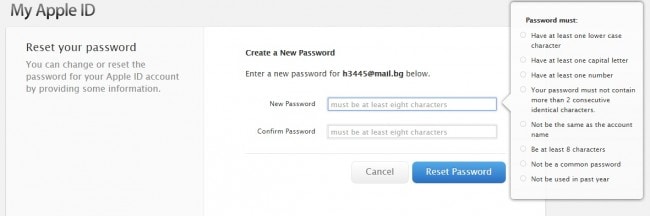
Третий метод, который обычно не используется, — это двухэтапная проверка. Он обычно не используется просто потому, что его нужно настроить заранее. Двухэтапная проверка — это еще один способ сбросить пароль для вашей учетной записи электронной почты iCloud.
Часть 4: Советы и рекомендации по восстановлению пароля iCloud
Когда дело доходит до восстановления пароля, вы должны помнить несколько советов и приемов. Вот некоторые из тех советов и приемов, которые вы должны иметь в виду:
- Убедитесь, что вы используете правильный адрес электронной почты и связанный с ним пароль
- Если вы видите сообщение о том, что ваша учетная запись отключена из соображений безопасности, это означает, что вам необходимо сбросить или изменить пароль. Вы можете использовать службы My Apple ID для сброса или изменения пароля, когда ваша учетная запись была отключена по соображениям безопасности.
- Следите за тем, чтобы вы использовали клавишу Caps Lock по мере необходимости. Это означает, что если у вас есть пароль, где все буквы в маленьком регистре, то клавиша Caps Lock не должна быть включена.
последние статьи